Поправка: Цупхеад муца, заостаје или се стално смрзава
мисцеланеа / / August 27, 2022
Цупхеад је видео игра са пуцањем на трчање и пуцање коју је развио и објавио Студио МДХР. Игра је доступна за Нинтендо Свитцх, ПлаиСтатион 4, Ксбок Оне, Мицрософт Виндовс, мацОС и Мацинтосх оперативне системе.
За покретање игре потребна је довољна конфигурација хардвера да би исправно радила, посебно за ПЦ. Можда неће сви имати такву конфигурацију за покретање игре у пуној резолуцији и већем ФПС-у. То је прилично уобичајено за већину ПЦ наслова јер су жељни перформанси. Овде смо дали кораке за решавање проблема са муцањем и кашњењем у Цупхеад-у.
Нажалост, неки Цупхеад ПЦ играчи имају више проблема као што су муцање, кашњење, рушење, пад оквира, итд., док су у игрици. У зависности од фактора компатибилности, то може бити озбиљан проблем на неким рачунарима. Дакле, увек је боље решити проблем тако да бар можете да играте игру са респектабилним бројем ФПС-а. Иза таквог проблема може бити неколико разлога који се могу решити пратећи овај водич.
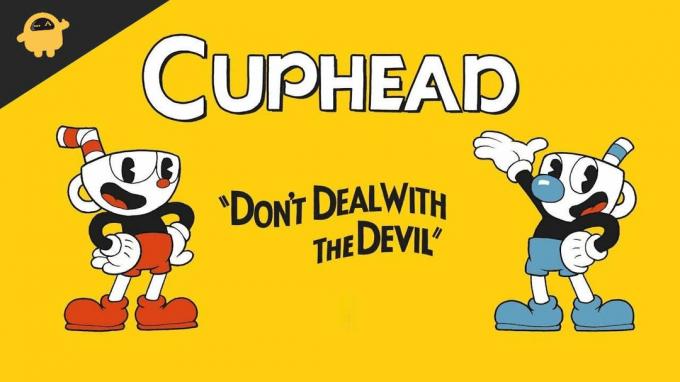
Садржај странице
-
Проверите системске захтеве
- 1. Користите опције покретања
- 2. Ажурирајте графичке драјвере
- 3. Покрените игру као администратор
- 4. Поставите високи приоритет у Таск Манагер-у
- 5. Проверите интегритет датотека игре
- 6. Промените подешавања ГПУ-а
- 7. Онемогућите оптимизације преко целог екрана
- 8. Ажурирајте Цупхеад
Проверите системске захтеве
У наставку погледајте системске захтеве игре Цупхеад да бисте се уверили да ли конфигурација вашег рачунара испуњава системске захтеве игре или не.
Огласи
Минимални системски захтеви:
- Захтева 64-битни процесор и оперативни систем
- ОС: виндовс 7
- процесор: Интел Цоре2 Дуо Е8400, 3,0 ГХз или АМД Атхлон 64 Кс2 6000+, 3,0 ГХз или више
- Меморија: 3 ГБ РАМ-а
- Графика: Гефорце 9600 ГТ или АМД ХД 3870 512МБ или новији
- ДирецтКс: Верзија 11
- Складиште: 4 ГБ доступног простора
Поправи: Цупхеад Муцање и заостајање лоше
Исправљање кашњења у игри или проблема са испуштањем оквира није лако јер зависи од више фактора као што је рачунар хардвер, резолуцију екрана игре, максимални број ФПС ограничења, конфликтне апликације трећих страна и више. Дакле, препоручујемо да пратите све методе док се проблем не реши или смањи. Промена подешавања везаних за графику у игри или њихово одржавање на ниском нивоу може решити неколико проблема у трену.
Може укључивати резолуцију екрана игре, резолуцију текстуре у игри, резолуцију сенке, максималну Брзина кадрова, број приказаних знакова или други визуелни ефекти који захтевају већу графику или меморија. Дакле, можете да пратите доленаведене кораке да бисте донекле смањили кашњење или пад оквира, у зависности од тога у којој резолуцији и квалитету играте игру осим броја ФПС-а.
1. Користите опције покретања
- Отворите Стеам клијент > Иди на Библиотека > Десни клик он Цупхеад.
- Изаберите Својства > На Генерал картицу, наћи ћете Опције покретања.
- Унесите опције покретања -цео екран = Присиљава мотор да се покрене у режиму целог екрана.
2. Ажурирајте графичке драјвере
- Десни клик на Старт Мену да се отвори Мени за брзи приступ.
- Кликните на Менаџер уређаја са листе.
- Сада, дупли клик на Адаптери за екран категорију да бисте проширили листу.
- Онда десни клик на назив наменске графичке картице.
- Изаберите Ажурирати драјвер > Изаберите Аутоматски тражи драјвере.
- Ажурирање ће аутоматски преузети и инсталирати најновију верзију ако је доступна.
- Када завршите, обавезно поново покрените рачунар да бисте променили ефекте.
3. Покрените игру као администратор
Обавезно покрените еке датотеку игре као администратор да бисте избегли контролу корисничког налога у вези са проблемима са привилегијама. Било би најбоље да покренете и Стеам клијент као администратор на свом рачунару. Да уради ово:
Огласи
- Десни клик у датотеци пречице Цупхеад еке на вашем рачунару.
- Сада, изаберите Својства > Кликните на Компатибилност таб.
- Кликните на Покрените овај програм као администратор поље за потврду да бисте га означили.
- Кликните на Применити и изаберите У реду да сачувате промене.
4. Поставите високи приоритет у Таск Манагер-у
Нека ваша игра буде приоритет у вишем сегменту преко Таск Манагер-а да бисте рекли вашем Виндовс систему да исправно покрене игру. Да уради ово:
- Десни клик на Старт Мену > Изабери Таск Манагер.
- Кликните на Процеси картица > Десни клик на задатку игре Цупхеад.
- Изаберите Поставите приоритет до Високо.
- Затворите Таск Манагер.
- Коначно, покрените игру Цупхеад да проверите проблем.
5. Проверите интегритет датотека игре
Ако постоји проблем са датотекама игре које су на неки начин оштећене или недостају, обавезно извршите овај метод да бисте лако проверили проблем. Урадити тако:
- Лансирање Стеам > Кликните на Библиотека.
- Десни клик на Цупхеад са листе инсталираних игара.
- Сада, кликните на Својства > Иди на Локалне датотеке.
- Кликните на Проверите интегритет датотека игре.
- Мораћете да сачекате процес док се не заврши.
- Када завршите, поново покрените рачунар.
6. Промените подешавања ГПУ-а
Обавезно промените подешавања графичке картице на рачунару пратећи доле наведене кораке да бисте проверили да ли је проблем решен или не.
Огласи
За Нвидиа:
- Отворите Нвидијину контролну таблу > Кликните десним тастером миша на екран радне површине.
- Кликните на Нвидиа Цонтрол Панел > Кликните на Управљање 3Д поставкама.
- Изаберите Подешавања програма > Пронађите „Цупхеад“ и ручно додајте игру ако није на листи:
- Техника монитора: Г-Синц (ако је доступно)
- Максималан број унапред рендерованих кадрова: 2
- Оптимизација навоја: укључено
- Управљање напајањем: преферирајте максималне перформансе
- Филтрирање текстуре – Квалитет: Перформансе
За АМД:
- Техника монитора: Г-Синц (ако је доступно)
- Максималан број унапред рендерованих кадрова: 2
- Оптимизација навоја: укључено
- Управљање напајањем: преферирајте максималне перформансе
- Филтрирање текстуре – Квалитет: Перформансе
7. Онемогућите оптимизације преко целог екрана
Оптимизација преко целог екрана и ДПИ подешавања су подразумевани у Виндовс-у. Било би од помоћи ако бисте покушали да га онемогућите пратећи кораке у наставку:
- Пронађите директоријум игара Цупхеад.
- Пронађите и кликните десним тастером миша на датотеку Цупхеад.еке.
- Изаберите Својства > Кликните на картицу Компатибилност.
- Означите поље „Онемогући оптимизације целог екрана“.
- Сада кликните на дугме „Промени подешавање високог ДПИ-ја“.
- Означите „Замени понашање скалирања високог ДПИ“ > Изаберите „Апликација“ из падајућег менија.
- Кликните на Примени, а затим на ОК да бисте сачували промене.
8. Ажурирајте Цупхеад
Ако у том случају нисте ажурирали своју Цупхеад игру неко време, следите доле наведене кораке да бисте проверили да ли постоје ажурирања и инсталирали најновију закрпу (ако је доступна). Да уради ово:
- Отвори Стеам клијент > Иди на Библиотека > Кликните на Цупхеад из левог окна.
- Аутоматски ће тражити доступно ажурирање. Ако је доступно ажурирање, обавезно кликните на ажурирање.
- Може потрајати неко време да се инсталира ажурирање > Затворите Стеам клијент.
- На крају, поново покрените рачунар да бисте применили промене и поново покренули игру.
Реклама
То је то, момци. Претпостављамо да вам је овај водич користан. За додатна питања, можете коментарисати испод.


![Како ући у режим опоравка на Гионее П7 Мак [залихе и прилагођено]](/f/bf1dd3ef2e83a2460f66bd129e386244.jpg?width=288&height=384)
